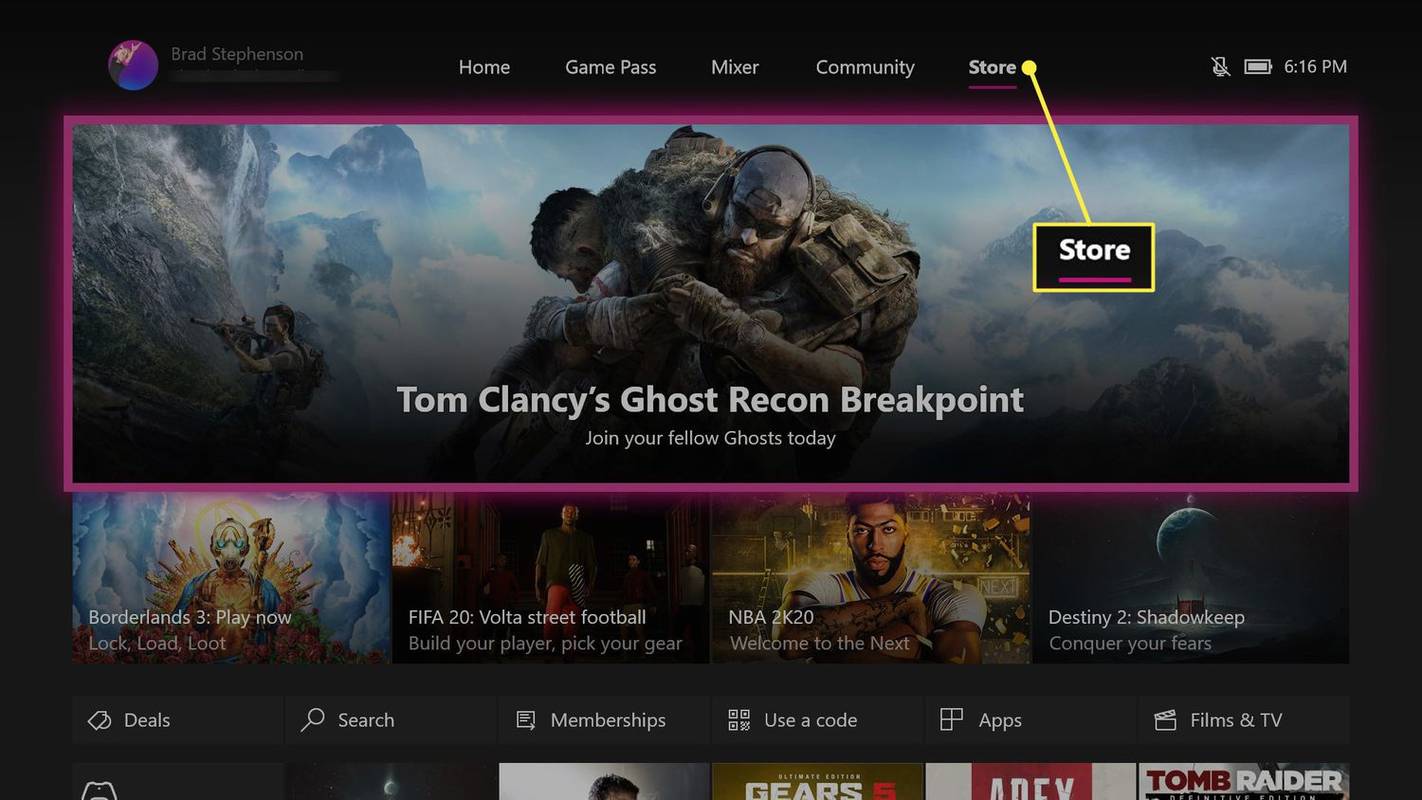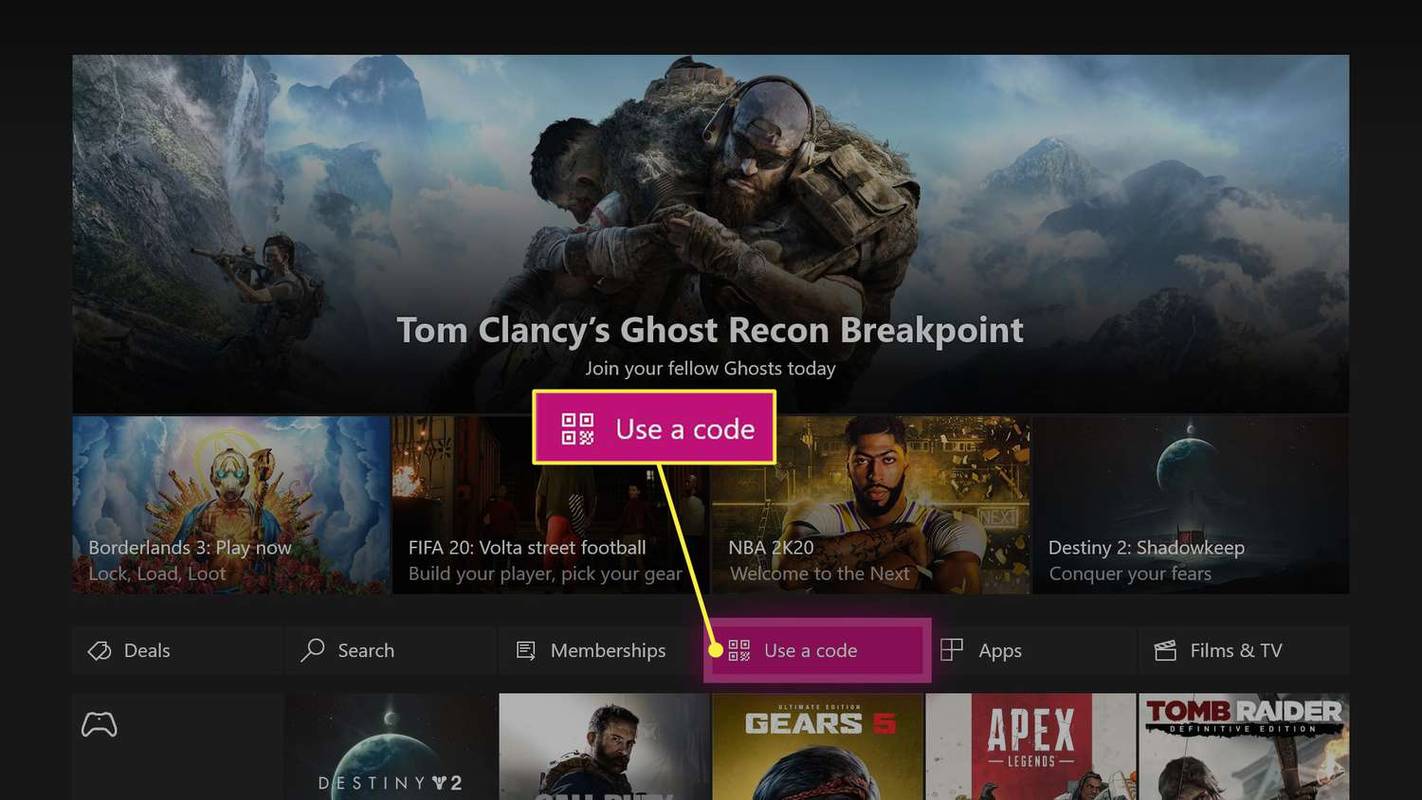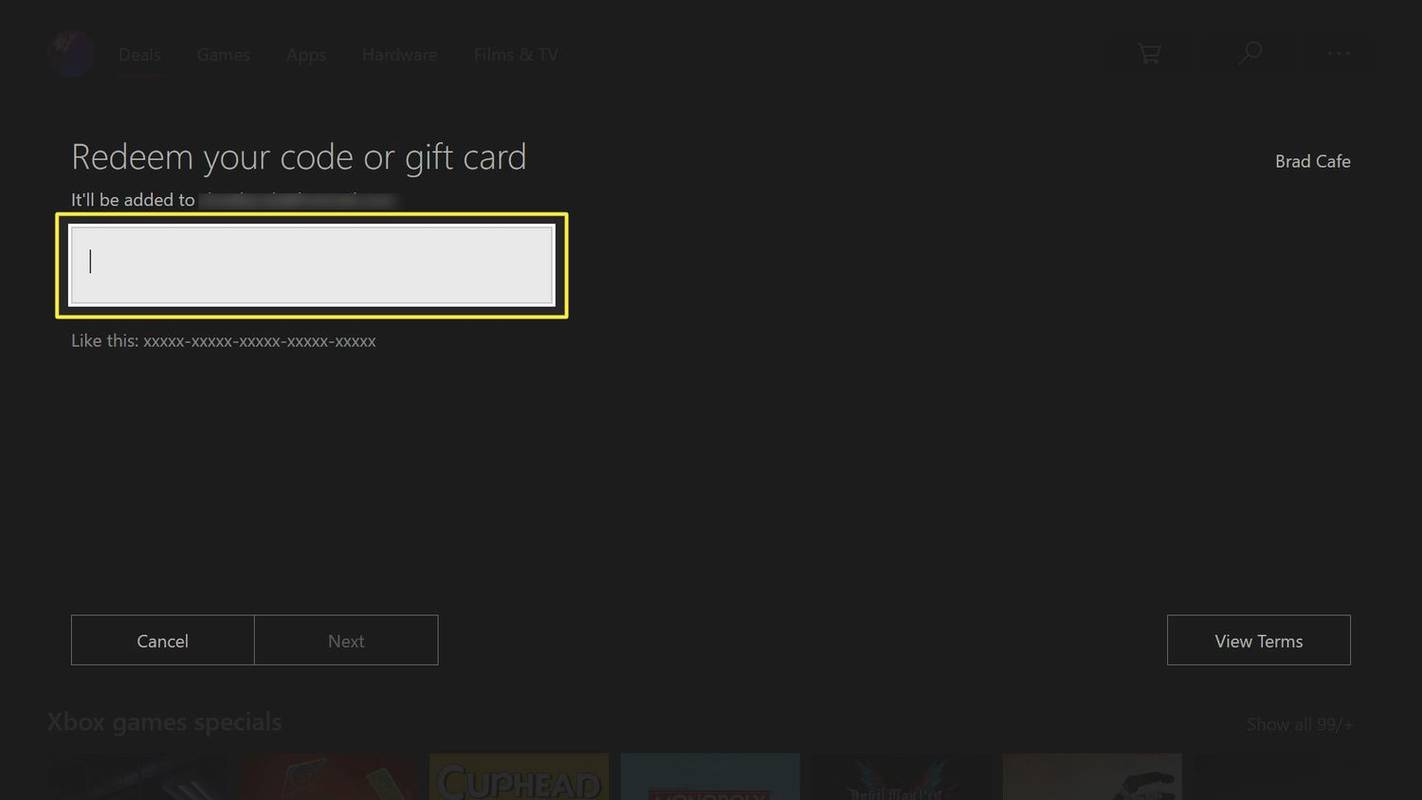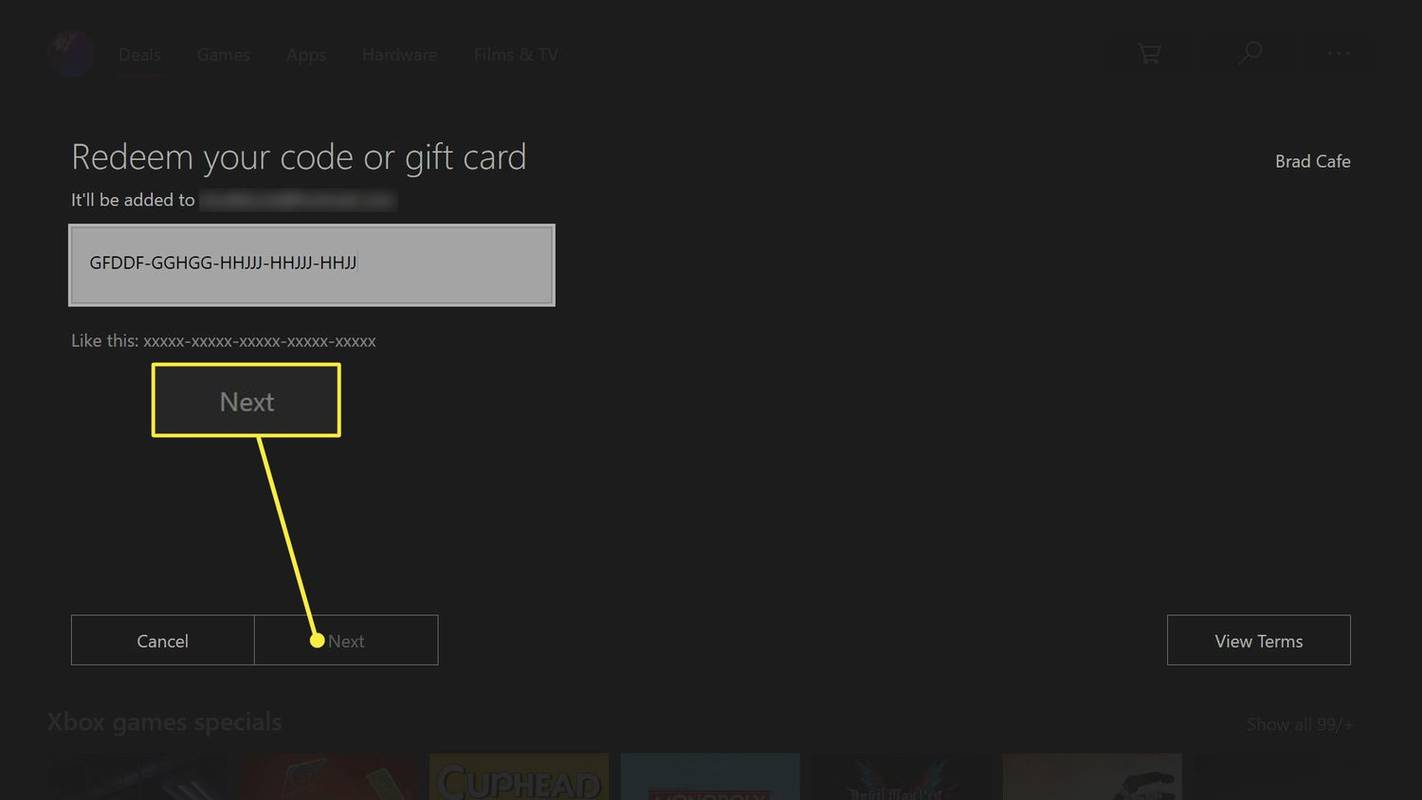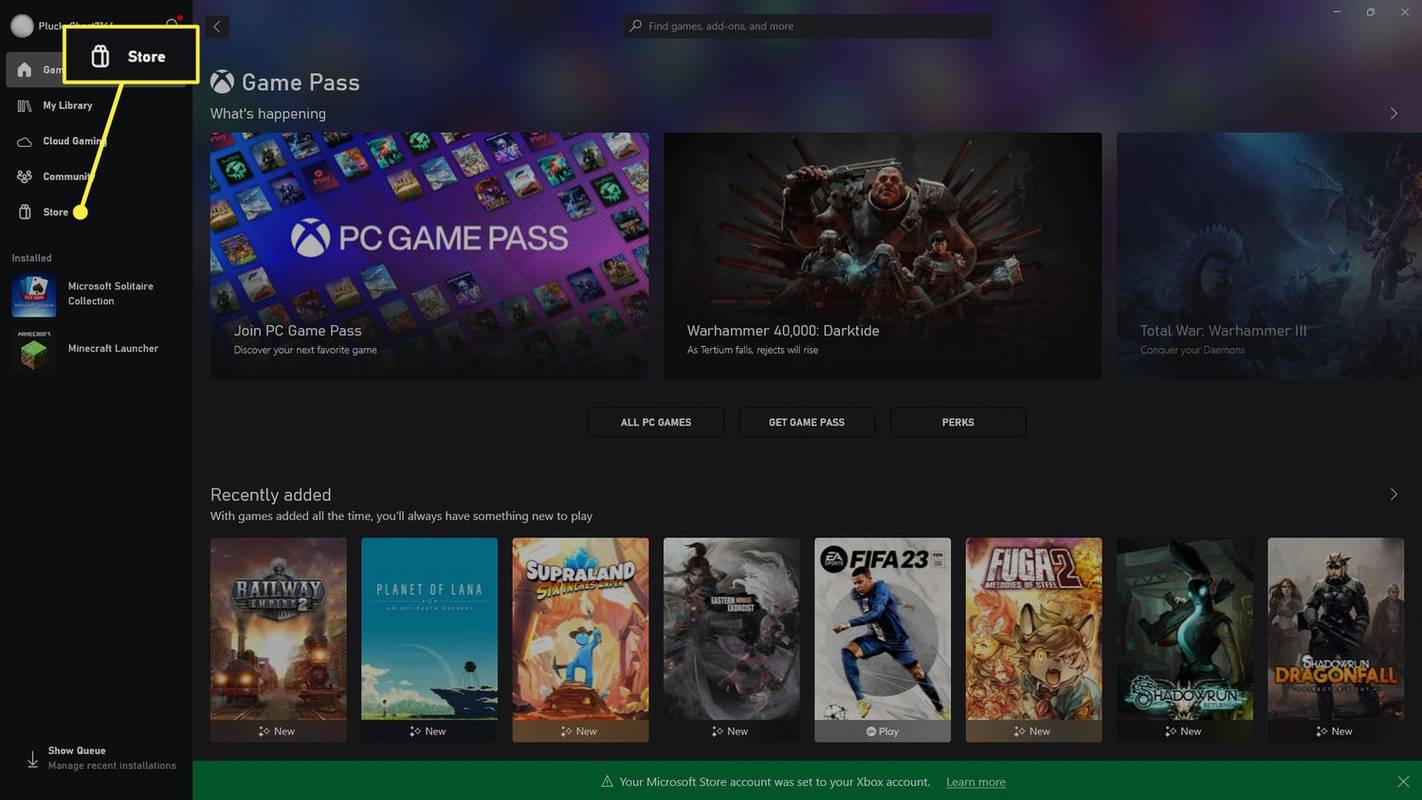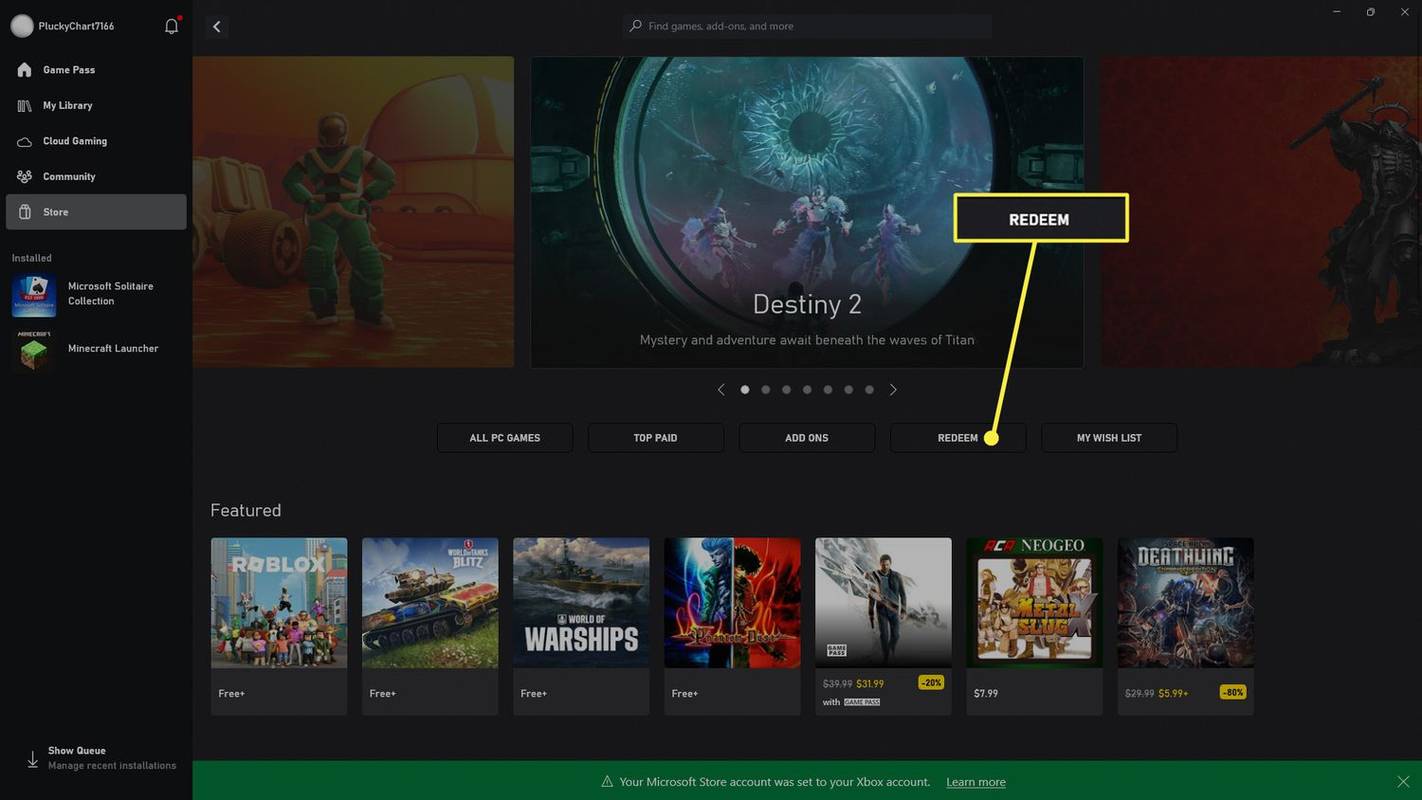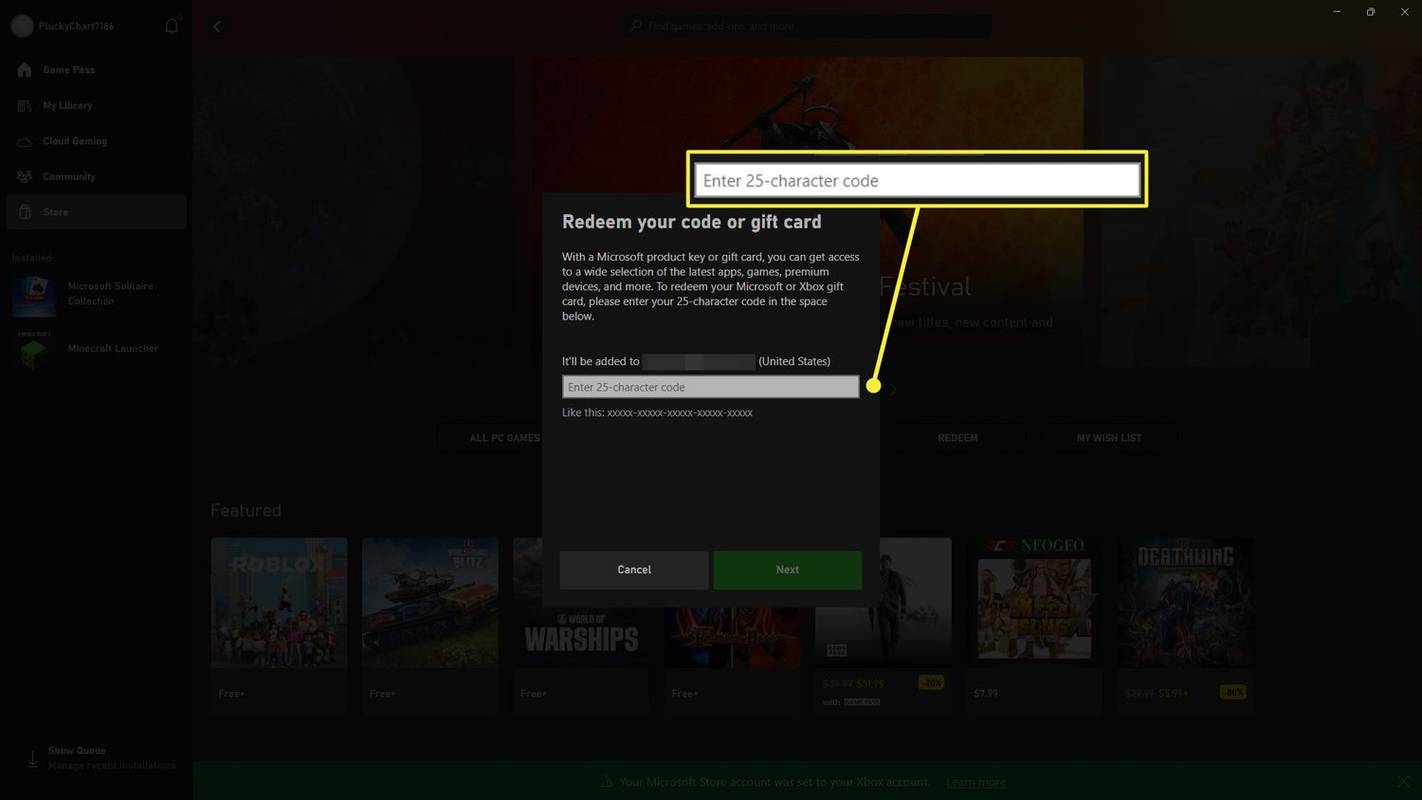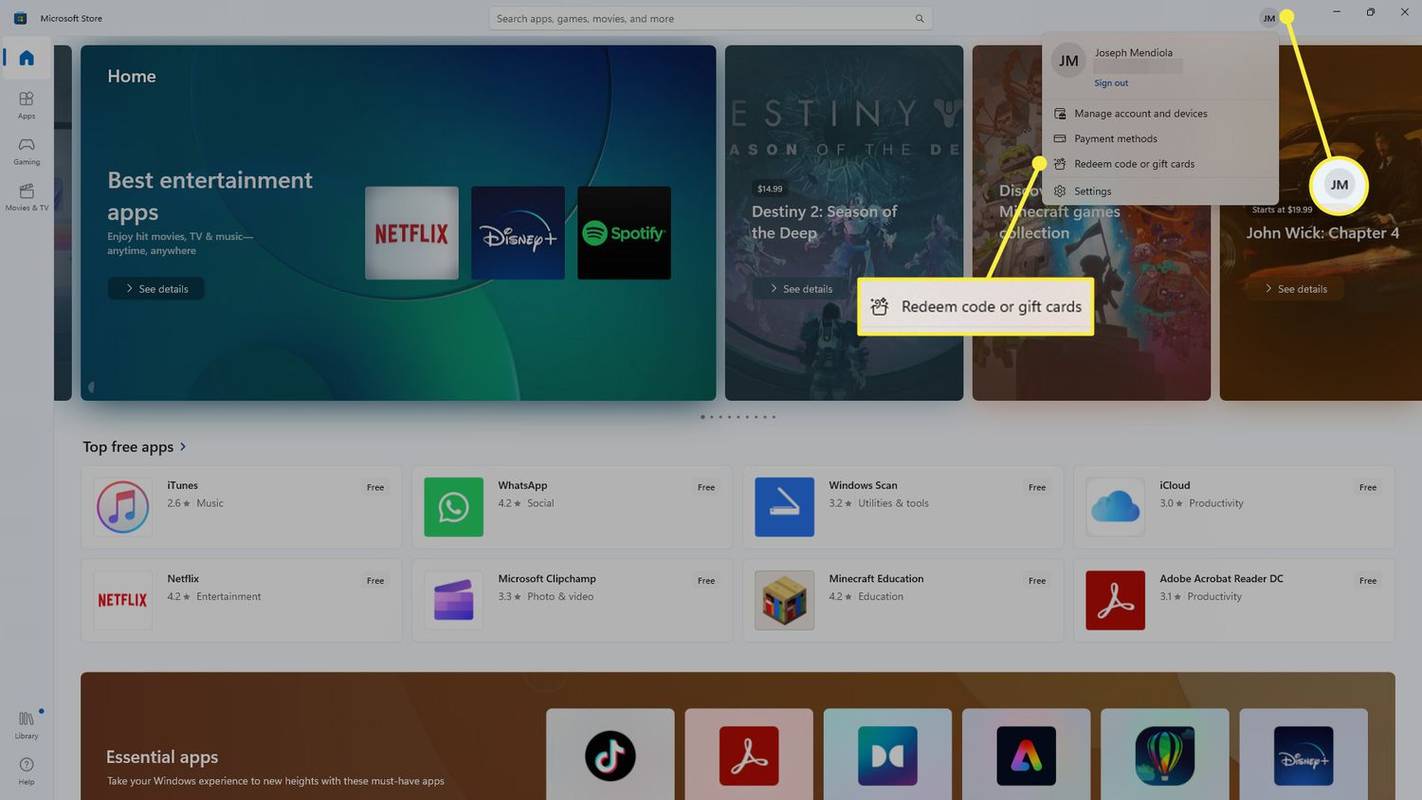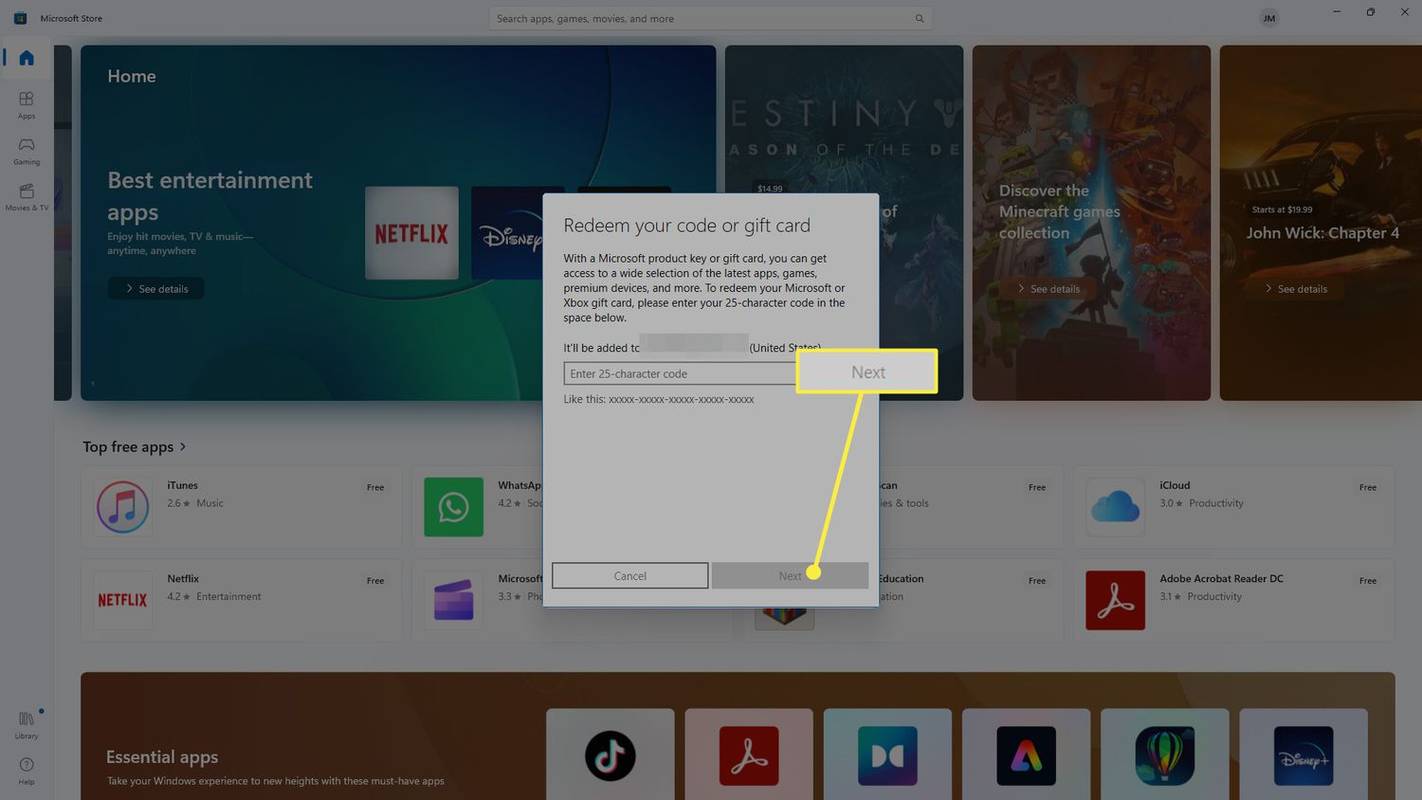Những gì để biết
- Trên web: Đi tới chuộc lỗi.microsoft.com , nhập mã của bạn và chọn Kế tiếp để thêm tín dụng vào tài khoản của bạn.
- Xbox Series X hoặc S: Nhấn nút Nút Xbox > Cửa hàng > Nút xem > Chuộc lại .
- Xbox One: Đi tới Cửa hàng > Sử dụng mã . Trong ứng dụng Xbox dành cho Windows: Đi tới Cửa hàng > Chuộc lại .
Bài viết này giải thích cách đổi mã Xbox trên bảng điều khiển Xbox hoặc PC Windows của bạn. Hướng dẫn áp dụng cho Xbox Series S|X, Xbox một , Windows 11 và Windows 10.
Cách đổi mã thẻ quà tặng Xbox trên web
Một trong những cách dễ nhất để đổi mã Xbox là thông qua trang web của Microsoft. Tất cả những gì bạn cần làm là vào chuộc lỗi.microsoft.com , nhập mã của bạn và chọn Kế tiếp để ngay lập tức thêm tín dụng vào tài khoản của bạn.
Trước khi nhập mã đổi quà, hãy đảm bảo bạn đã đăng nhập vào đúng tài khoản Microsoft bằng cách kiểm tra hình đại diện tài khoản của bạn ở góc trên bên phải của trang web.
Cách đổi thẻ quà tặng Xbox trên Xbox Series X hoặc S
Hãy làm theo các bước sau để đổi quà Xbox hoặc Microsoft trên bảng điều khiển Xbox Series X o:
-
Nhấn nút Nút Xbox trên bộ điều khiển của bạn và chọn Cửa hàng .
-
Nhấn nút Nút xem trên bộ điều khiển của bạn và chọn Chuộc lại .
Bạn có thể chơi trò chơi này trên công tắc nintendo không
-
Nhập gift code Xbox hoặc Windows rồi chọn Kế tiếp và làm theo lời nhắc để thêm tiền vào tài khoản của bạn.
Cách đổi mã thẻ quà tặng Xbox trên Xbox One
Thẻ quà tặng Xbox cũng có thể được đổi trên bất kỳ bảng điều khiển Xbox One nào thông qua phương pháp sau:
-
Từ màn hình chính của Xbox, hãy điều hướng đến Cửa hàng chuyển hướng.
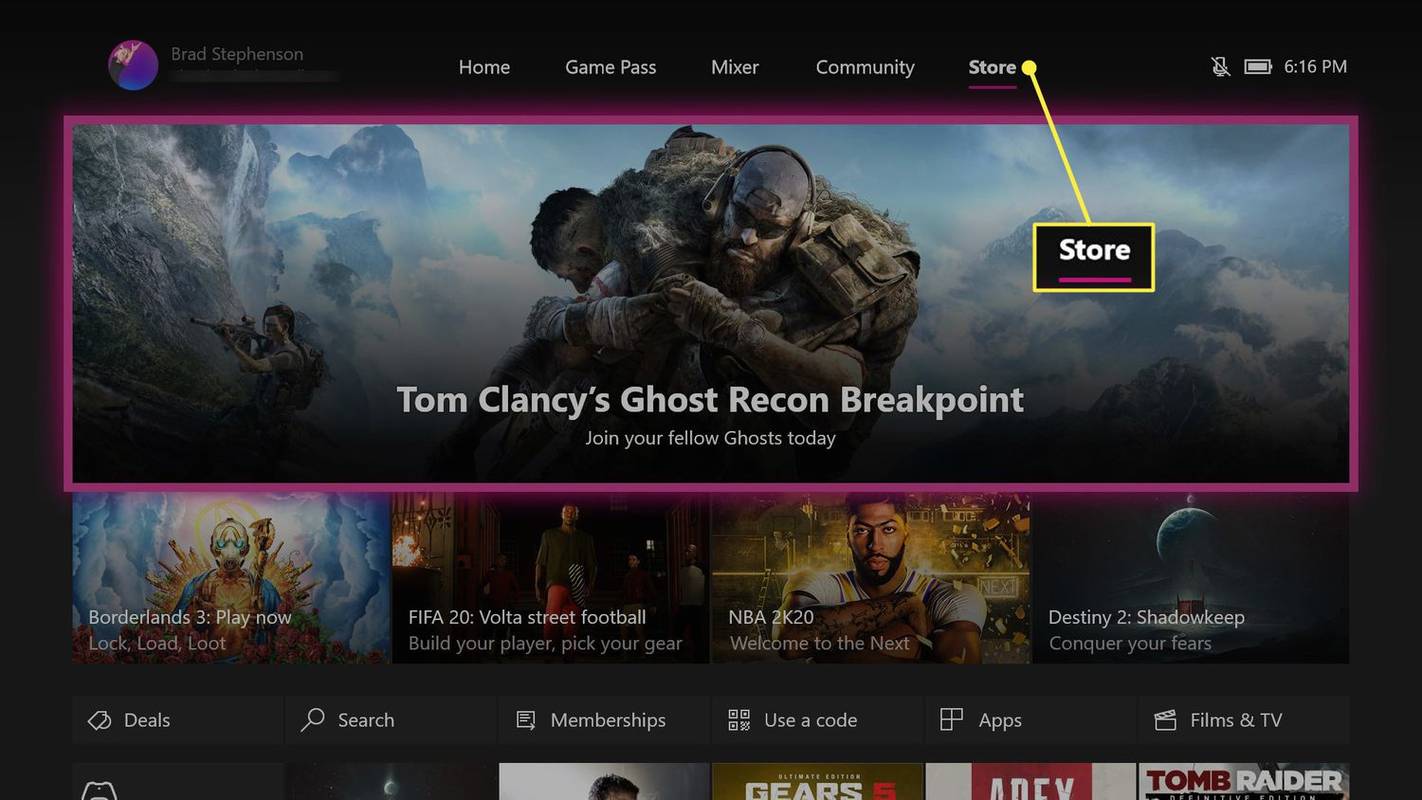
-
Lựa chọn Sử dụng mã .
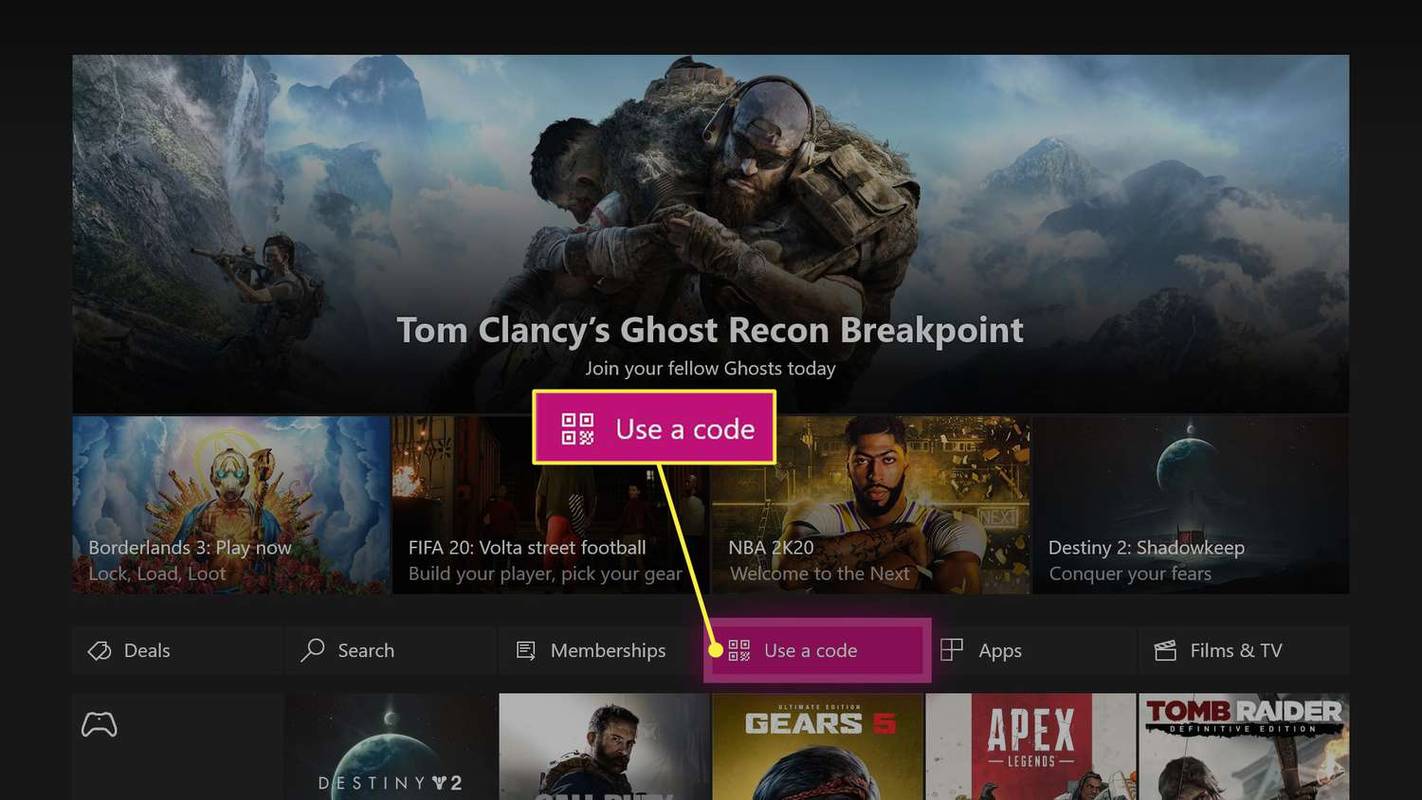
-
Nhấn MỘT để kích hoạt bàn phím ảo và nhập mã quà tặng Xbox hoặc Windows của bạn. Khi bạn hoàn tất, hãy nhấn B để thoát khỏi bàn phím.
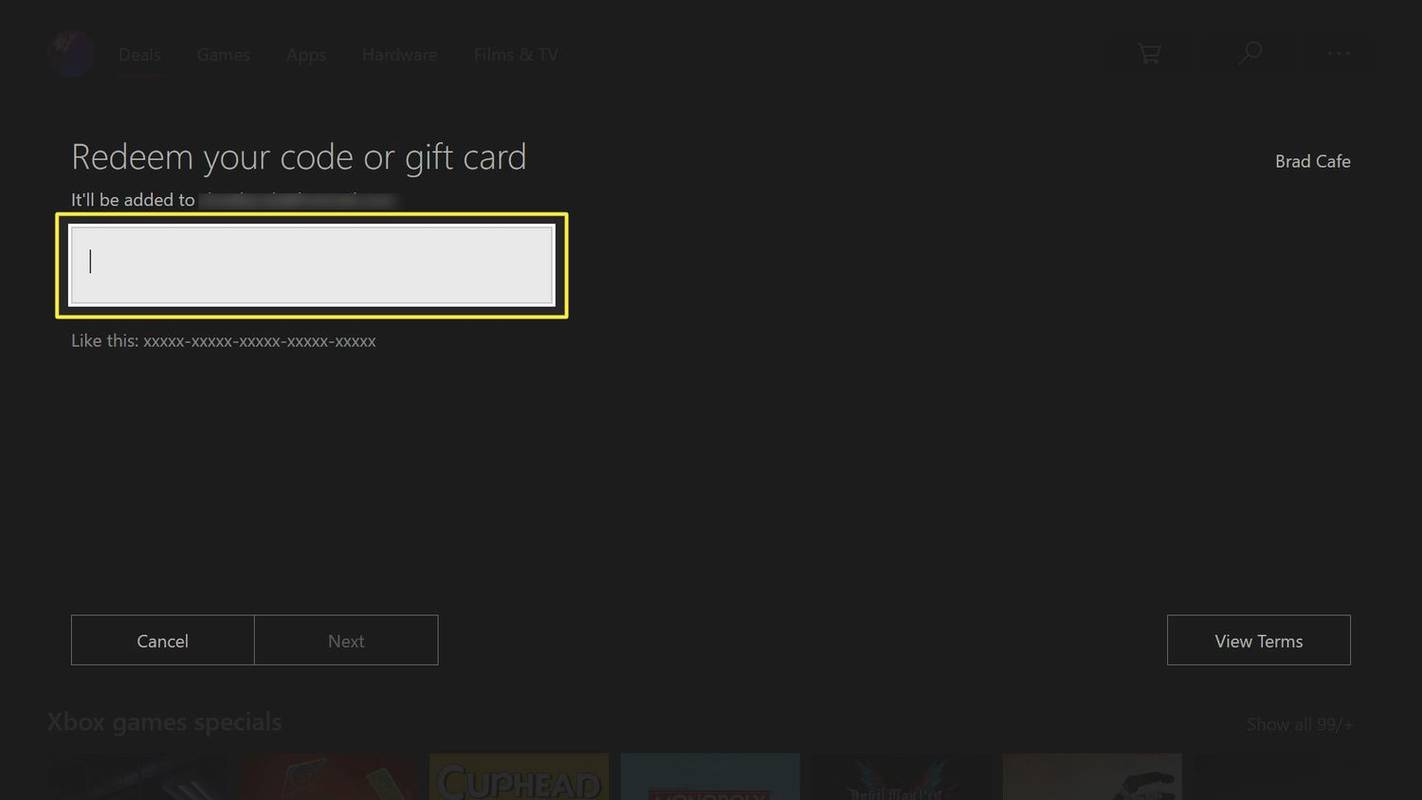
Email được liên kết với tài khoản Xbox của bạn sẽ được hiển thị phía trên trường màu trắng. Nếu địa chỉ email không chính xác, bạn có thể đăng nhập với tư cách người khác. Để chuyển đổi tài khoản, hãy nhấn nút Xbox trên bộ điều khiển của bạn, sau đó chọn hồ sơ của bạn từ ngăn menu bên trái.
-
Lựa chọn Kế tiếp để xác nhận mã. Bây giờ nó sẽ được thêm vào tài khoản của bạn.
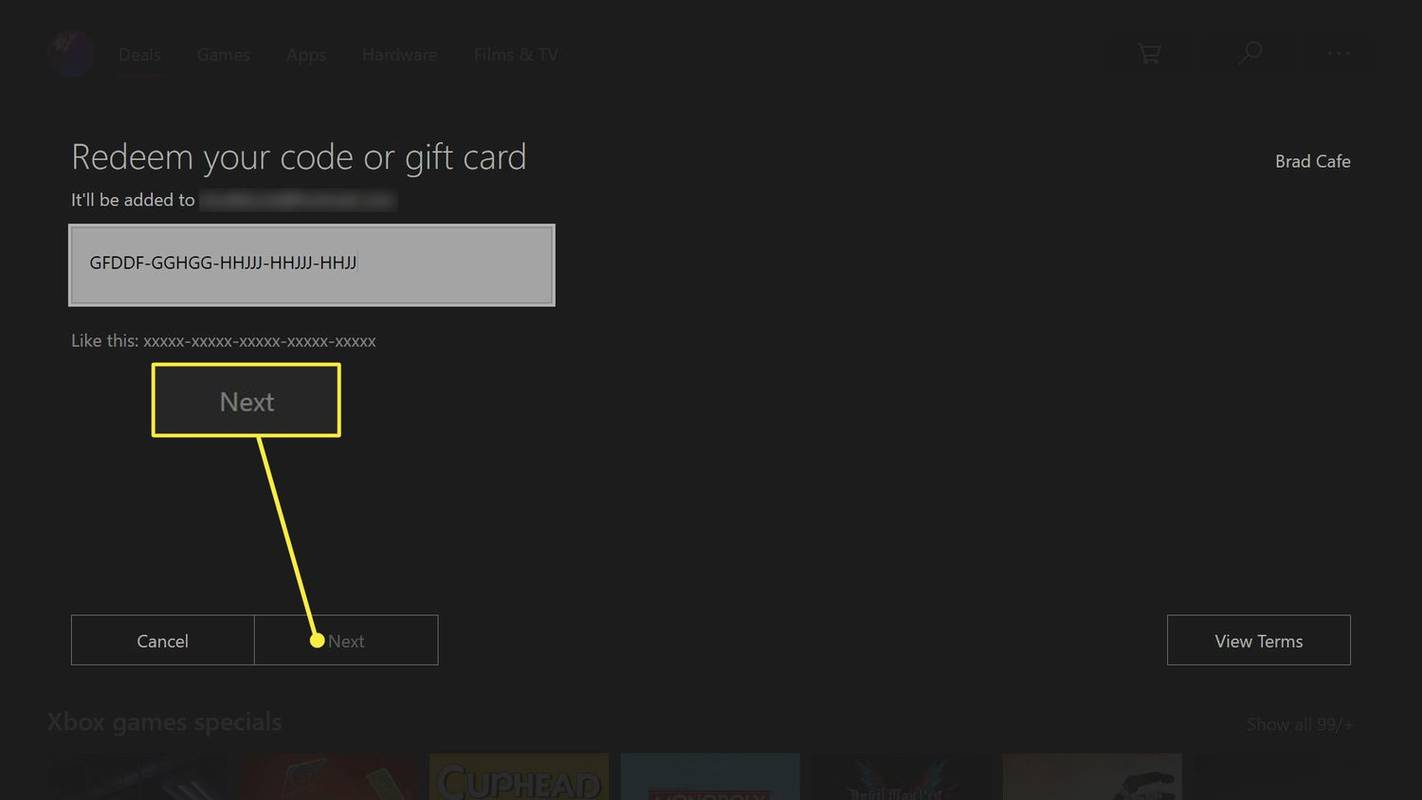
Cách đổi mã thẻ quà tặng Xbox bằng ứng dụng Xbox
Không có cách nào để đổi mã quà tặng trong ứng dụng Xbox dành cho thiết bị di động nhưng bạn có thể làm được với ứng dụng Xbox dành cho Windows:
-
Mở ứng dụng Xbox và chọn Cửa hàng ở menu bên trái.
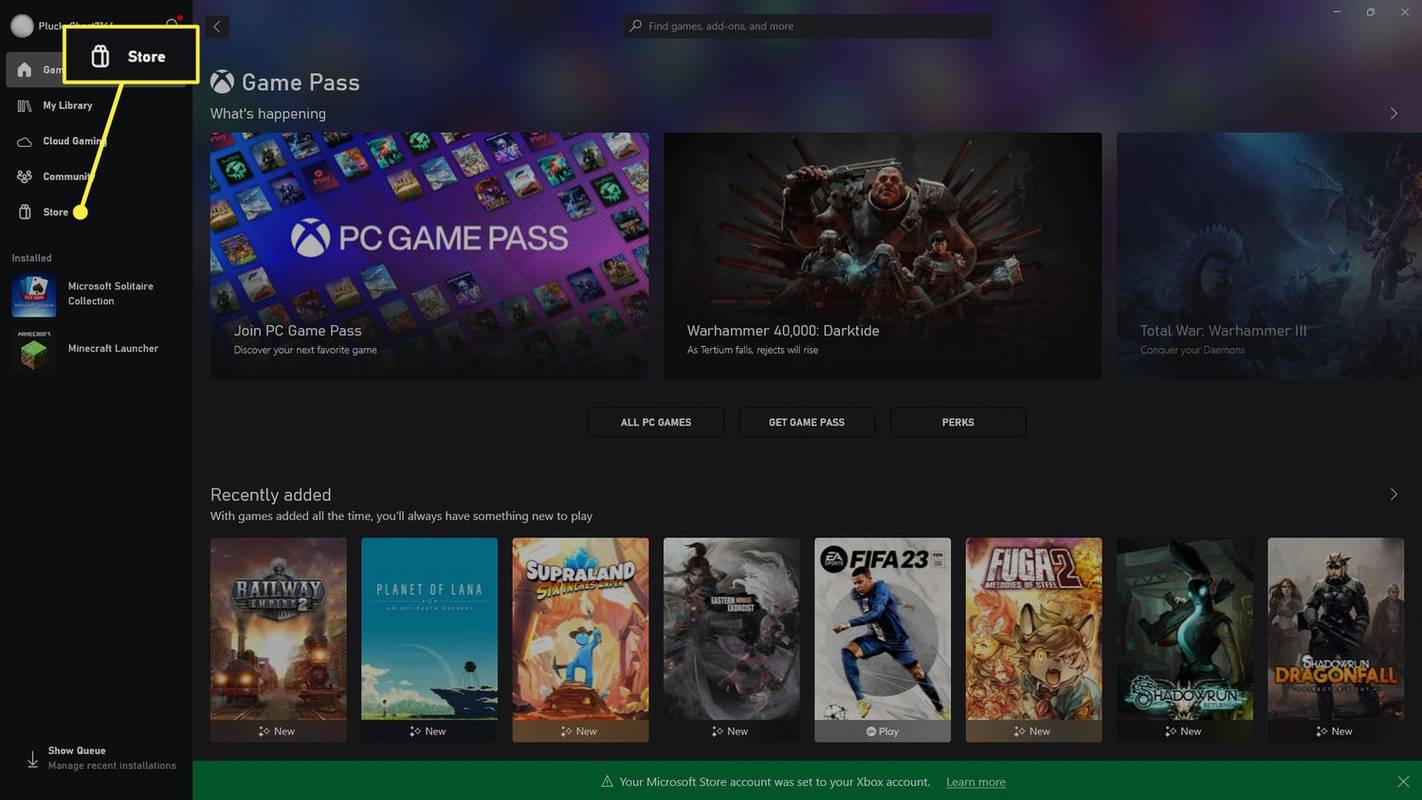
-
Lựa chọn Chuộc lại .
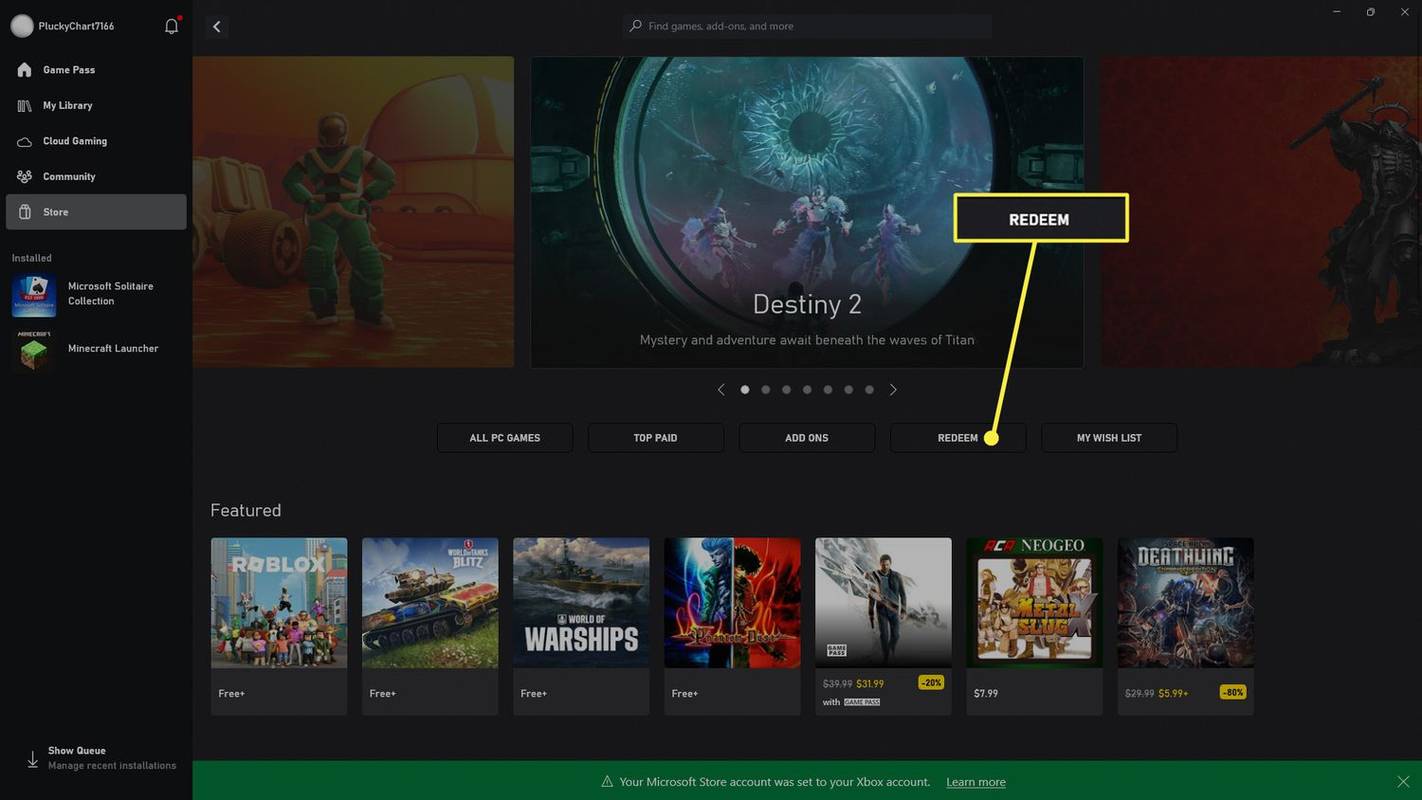
-
Nhập mã của bạn vào trường và chọn Kế tiếp .
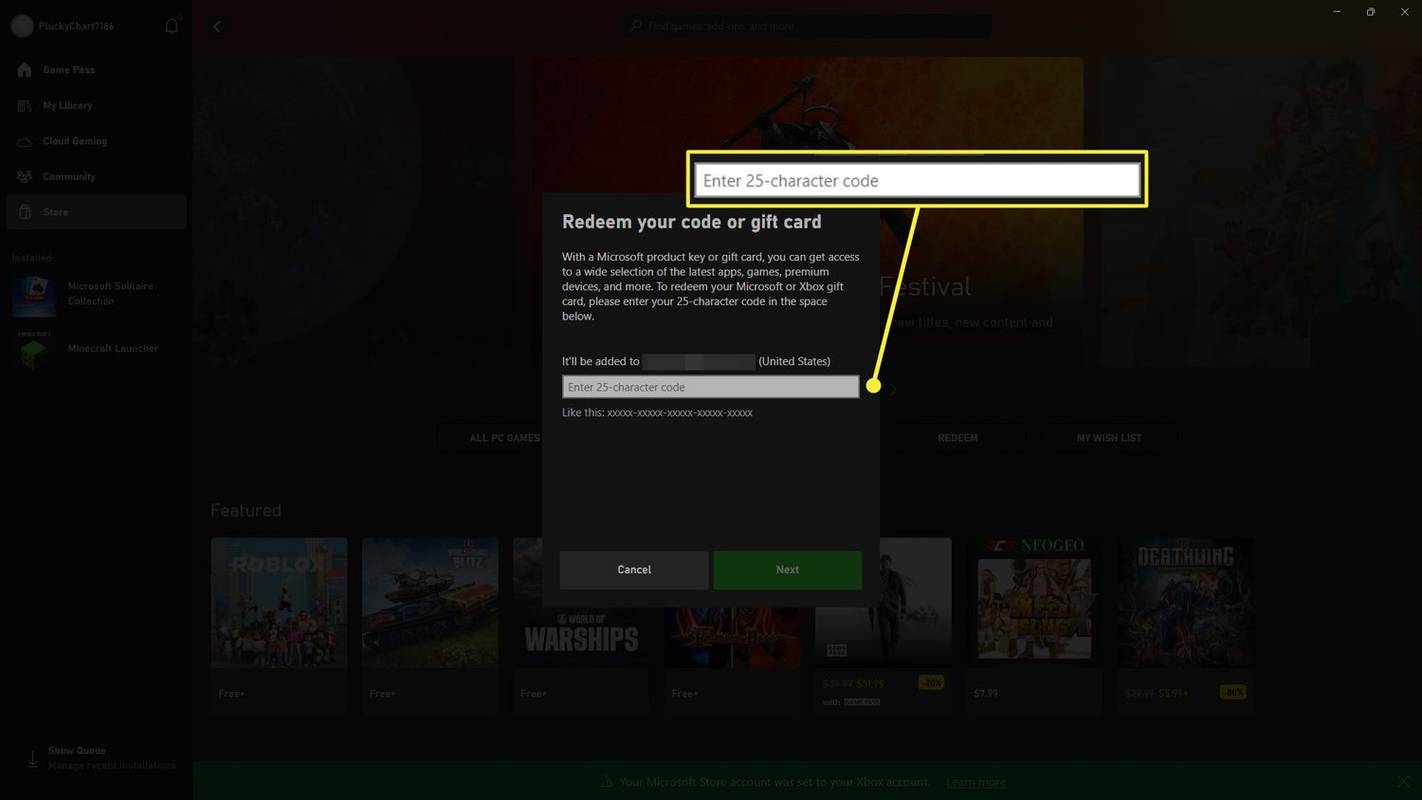
Cách đổi mã thẻ quà tặng Xbox trong Microsoft Store
Một cách khác để đổi mã Xbox hoặc Microsoft trên Windows là thông qua Microsoft Store. Đảm bảo bạn đã đăng nhập bằng cùng một tài khoản Microsoft như trên bảng điều khiển Xbox One và thực hiện các thao tác sau:
-
Mở ứng dụng Microsoft Store trên PC Windows của bạn.
-
Sự lựa chọn của bạn Biểu tượng hồ sơ (tên viết tắt của bạn) ở góc trên bên phải, rồi chọn Đổi mã hoặc thẻ quà tặng .
tại sao tốc độ tải xuống Steam của tôi quá chậm
Trong Windows 10, chọn dấu chấm lửng ở góc trên bên phải, sau đó chọn Đổi mã .
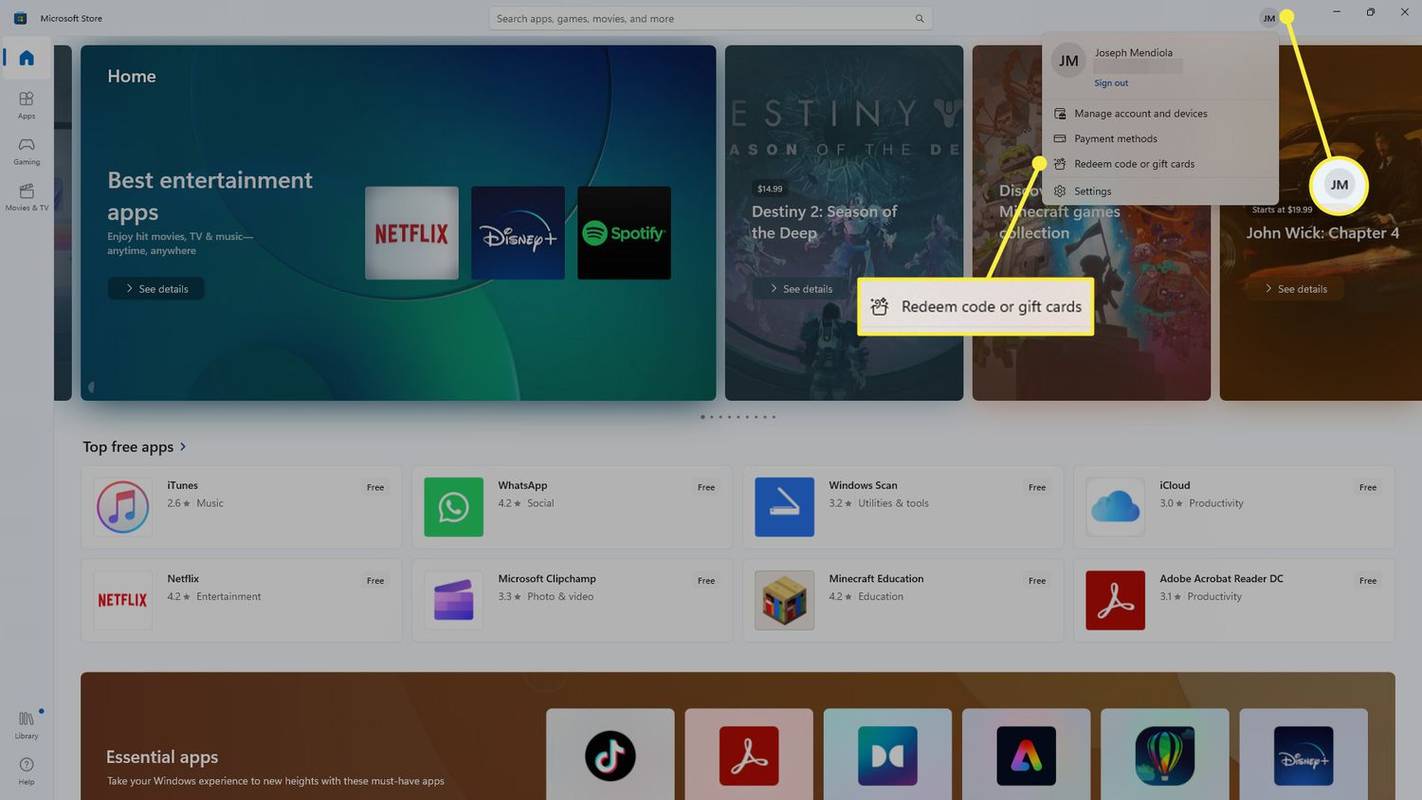
-
Nhập mã đổi quà Microsoft hoặc Xbox của bạn vào trường này. Lựa chọn Kế tiếp để thêm tín dụng vào tài khoản của bạn.
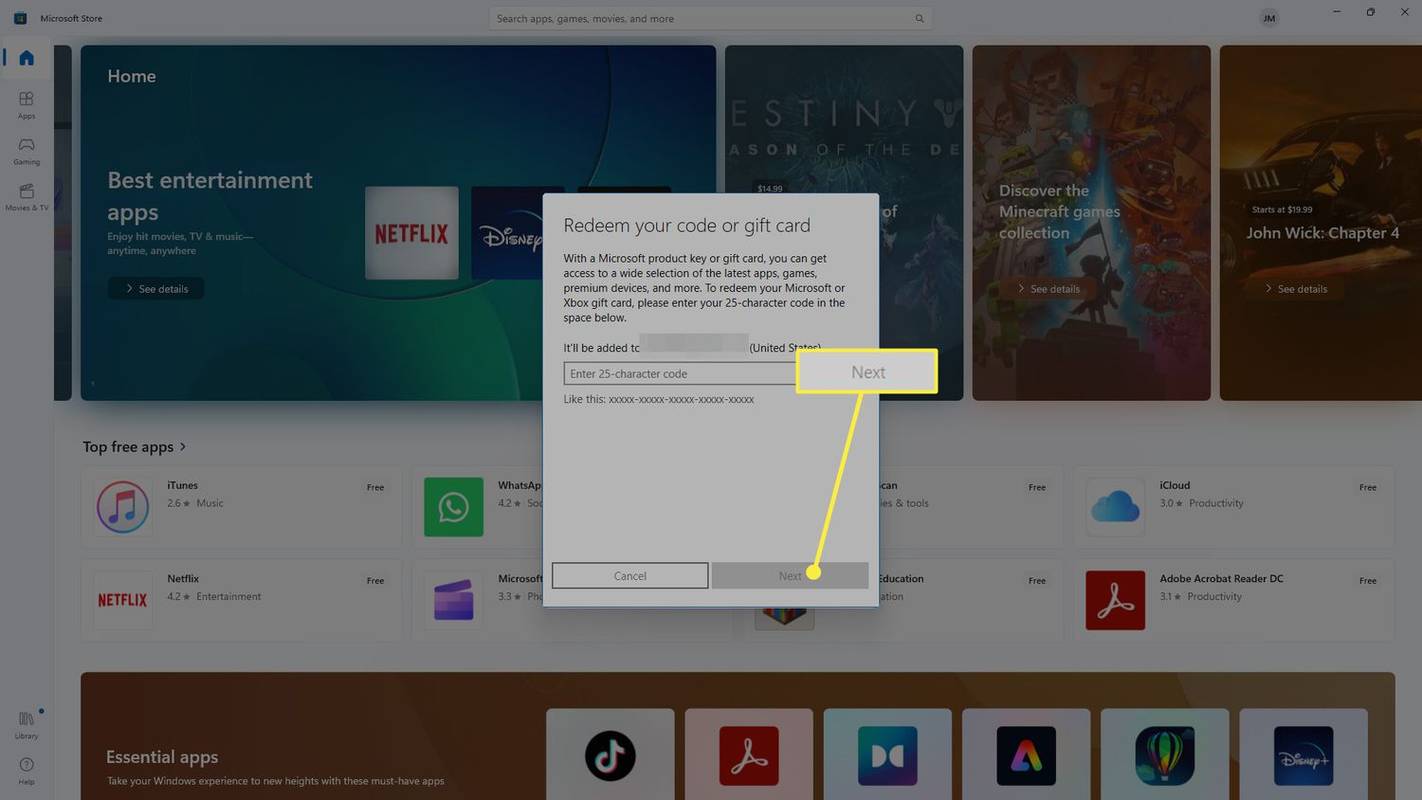
Cách hoạt động của mã đổi quà Xbox
Mã thẻ quà tặng Xbox là một chuỗi số và chữ cái đặc biệt có thể được sử dụng để thêm tín dụng cửa hàng vào tài khoản mua sản phẩm kỹ thuật số. Vì tài khoản được sử dụng trên bảng điều khiển Xbox One giống với tài khoản được sử dụng cho Microsoft Store trên máy tính Windows nên tiền được thêm vào tài khoản Xbox thông qua mã đổi thưởng Xbox One cũng sẽ có thể sử dụng được trên thiết bị Windows sử dụng cùng một tài khoản.
Ví dụ: nếu bạn đổi mã thẻ quà tặng Xbox One lấy trên bảng điều khiển Xbox One, bạn có thể sử dụng để mua trò chơi Xbox One, sau đó sử dụng còn lại để mua ứng dụng hoặc phim trên máy tính Windows của mình.
Tài khoản Microsoft và Xbox giống nhau. Họ chỉ đơn giản sử dụng các tên khác nhau tùy thuộc vào thiết bị bạn đang sử dụng.
Vì Windows và Xbox đều sử dụng tài khoản Microsoft nên bạn thực sự có thể đổi mã thẻ quà tặng Xbox One trên Windows và đổi thẻ quà tặng Microsoft trên Xbox.
Cách đổi mã thẻ trò chơi Xbox
Mã Xbox Game Pass tương tự như mã thẻ quà tặng Xbox và Microsoft, nhưng thay vì thêm tín dụng vào tài khoản Microsoft có thể được chi cho mua hàng kỹ thuật số, mã này sẽ kích hoạt đăng ký Xbox Game Pass hoặc kéo dài thời hạn của tài khoản hiện tại.
làm thế nào để nhắn tin cho ai đó đang bất hòa mà không cần thêm họ
Mã thẻ quà tặng của Xbox Network có thể được đổi theo cách giống hệt như mã Xbox và Microsoft.
Câu hỏi thường gặp- Làm cách nào để kiểm tra số dư thẻ quà tặng Xbox của tôi mà không cần đổi thẻ?
Cách duy nhất để kiểm tra số dư trên thẻ quà tặng Xbox là thêm số dư đó vào tài khoản Microsoft của bạn. Sau đó, đăng nhập vào Trang Thanh toán & Thanh toán của Microsoft để xem số dư của bạn.
- Thẻ quà tặng Xbox có thời hạn sử dụng bao lâu?
Thẻ quà tặng Xbox không có ngày hết hạn nên số tiền vẫn có sẵn cho đến khi có người đổi chúng.
- Làm cách nào để sử dụng thẻ quà tặng Visa trên Xbox?
Bạn có thể sử dụng thẻ quà tặng Visa giống như cách bạn sử dụng bất kỳ thẻ ghi nợ nào để mua trò chơi Xbox. Trước khi thêm thẻ làm phương thức thanh toán, bạn có thể cần gọi đến số trên thẻ để đăng ký mã ZIP.
- Làm cách nào để thêm thẻ quà tặng Roblox trên Xbox?
Để đổi thẻ quà tặng cho Roblox, hãy truy cập Roblox.com/redeem . Tiền của bạn sẽ có sẵn vào lần tiếp theo bạn đăng nhập vào tài khoản Roblox trên Xbox.